本章节为你们带来的教程是讲解与win7电脑相关的内容,你们晓得win7电脑如何恢复winxp系统登入界面吗?下文就为你们呈现了win7电脑恢复winxp系统登入界面的具体操作方法。 1、按下“Wi
本章节为你们带来的教程是讲解与win7电脑相关的内容,你们晓得win7电脑如何恢复winxp系统登入界面吗?下文就为你们呈现了win7电脑恢复winxp系统登入界面的具体操作方法。

1、按下“Win+R”组合键打开运行,然后在运行框中输入“regedit”按下回车键呼出“注册表编辑器”;如图所示:
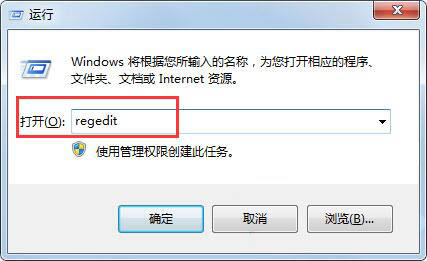
2、在注册表左侧依次展开“HKEY_LOCAL_MACHINESOFTWAREMicrosoftWindows NTCurrentVersionWinlogo”;如图所示:
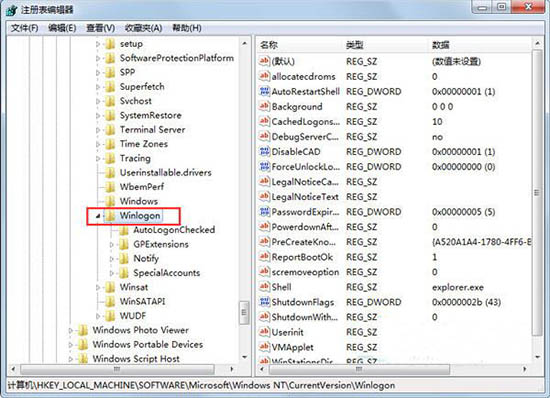
3、双击打开“UIHost” 项,如果没有的话,单击右键,以此选择“新建”—“字符串值”,将该值命名为“UIHost”,然后将该值的数值数据修改为“logonui.exe”点击确定;
4、按下“Win+R”组合键打开运行,在框中输入“gpedit.msc”按下回车键打开祖册乱编辑器;如图所示:
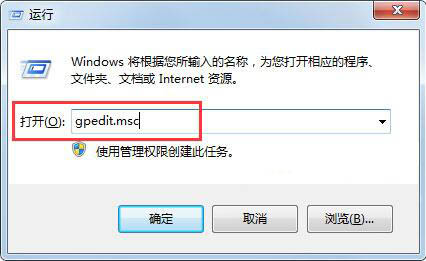
5、依次展开“计算机配置”—“管理模板”—“系统”—“登录”;如图所示:
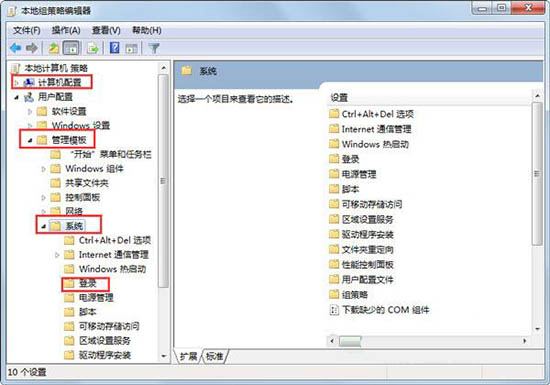
6、在右侧双击打开“总是用经典登入”,在下面选择“已启用”然后点击应用并确定。如图所示:
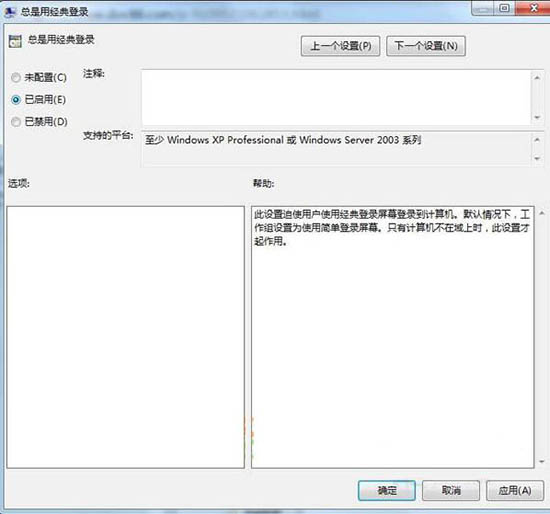
按照上文描述的win7电脑恢复winxp系统登入界面的具体操作方法,你们是不是都学会啦!
【文章原创作者:华为云代理 http://www.558idc.com/hw.html处的文章,转载请说明出处】